Cómo hacer una imagen de mejor calidad en Iphone?
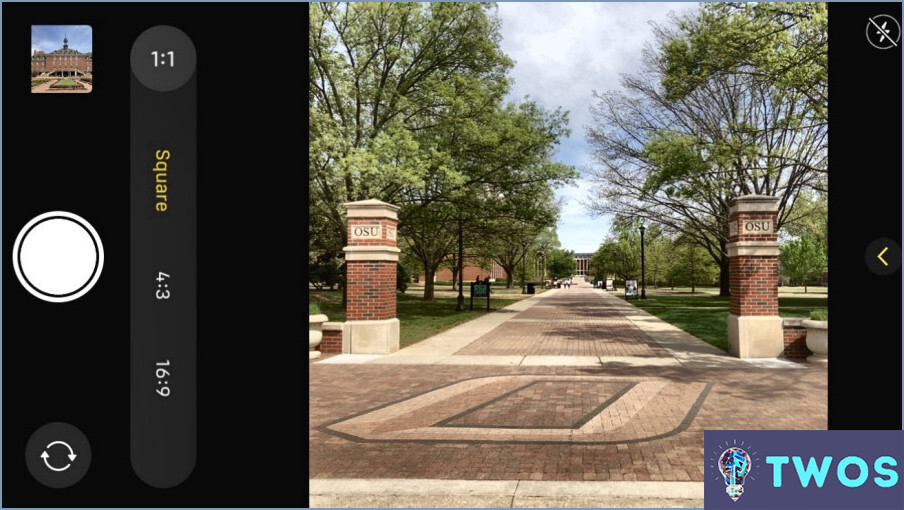
Mejorar La Iluminación: Asegúrese de que hay luz adecuada cuando haga fotos. La luz natural es la mejor, pero si no está disponible, utilice fuentes de luz artificial para iluminar la escena.
Ajuste la exposición y el brillo: Manualmente ajustar exposición y ajustes de brillo en la aplicación Cámara para conseguir el efecto deseado. Desliza el dedo hacia arriba o hacia abajo en la pantalla para ajustar la exposición y accede a los ajustes de brillo en las herramientas de edición después de capturar la foto.
Modo Retrato: Para los iPhones más nuevos, utilice Modo Retrato para capturar impresionantes fotos de retrato con un efecto de profundidad de campo de aspecto profesional.
Modo HDR: Activar Alto rango dinámico (HDR) para capturar más detalles en escenas de alto contraste. HDR combina múltiples exposiciones en una sola imagen, preservando los detalles tanto en las sombras como en las altas luces.
Utiliza aplicaciones de terceros: Mejora tus fotos con funciones de edición avanzadas que ofrecen aplicaciones de terceros como Adobe Lightroom, VSCO o Snapseed. Estas aplicaciones proporcionan un mayor control sobre ajustes como la exposición, el contraste y el balance de color.
Estabiliza tu teléfono: Evita que las fotos salgan borrosas estabilizando tu iPhone mientras haces fotos. Utilice un trípode, un agarre de teléfono o simplemente apóyese contra una pared para minimizar el movimiento de la cámara.
Limpiar el objetivo: Regularmente limpia la lente de la cámara de tu iPhone con un paño suave y sin pelusa para eliminar las manchas y el polvo que pueden afectar a la calidad de la imagen.
Dispara en RAW: Capture las fotos en formato RAW utilizando aplicaciones de terceros como Halide o ProCamera. Los archivos RAW contienen más datos, lo que permite una mayor flexibilidad durante el posprocesamiento.
Posprocesamiento: Edite sus fotos utilizando la función herramientas de edición integradas de tu iPhone o apps de terceros para mejorar los colores, el contraste y la nitidez.
¿Cómo puedo hacer que una imagen tenga 600×600 píxeles en mi iPhone?
Cómo hacer una foto de 600×600 píxeles en tu iPhone implica dos métodos principales:
- Tomar la foto a 600×600 píxeles: Ajuste la configuración de la cámara del iPhone para capturar imágenes con la resolución deseada. Sin embargo, es posible que esta opción no esté disponible en todos los modelos de iPhone.
- Uso de una app para cambiar el tamaño de la imagen: Descargue una app de edición de fotos, como por ejemplo Adobe Photoshop Express, Pixlr, o Snapseed. Siga estos pasos:
- Abre la app e importa tu foto.
- Localiza la redimensionar o recortar herramienta.
- Ajuste las dimensiones a 600×600 píxeles.
- Guarde la imagen redimensionada.
Elige el método que mejor se adapte a tus necesidades y ¡disfruta de tu imagen de 600×600 píxeles perfectamente dimensionada!
¿Existe alguna aplicación para mejorar la calidad de imagen?
Sí, existen aplicaciones para mejorar la calidad de imagen. Algunas opciones populares son Photoshop para usuarios avanzados y Cámara+ para una experiencia más sencilla. Para encontrar la mejor app para tus necesidades, lee las reseñas antes de descargarla.
¿Cómo convierto una imagen de baja calidad en HD?
En convertir una imagen de baja calidad a HD, siga estos pasos:
- Elija un conversor en línea: Numerosos sitios web ofrecen este servicio, como por ejemplo letsenhance.io o deep-image.ai.
- Subir la imagen: Selecciona la imagen de baja calidad de tu dispositivo y súbela al sitio web elegido.
- Mejora automática: El sitio web redimensionará y mejorará la calidad de la imagen automáticamente.
- Descargar la imagen HD: Una vez finalizado el proceso, descarga la imagen mejorada en tu dispositivo.
Cómo hago fotos de baja calidad con mi iPhone?
Hacer fotos de baja calidad con su iPhone siguiendo estos pasos:
- Utilice el ajuste de baja resolución: Esto dará como resultado fotos más pequeñas y menos detalladas.
- Disminuya el brillo y el contraste: Bajar estos ajustes hará que la foto parezca menos vibrante.
- Reducir la nitidez: Una imagen menos nítida tendrá una apariencia de menor calidad.
- Elija un formato de archivo de menor calidad: Guardar la foto en un formato de menor calidad reducirá aún más su calidad.
Si pone en práctica estas técnicas, podrá capturar con eficacia fotos de baja calidad con tu iPhone.
Qué es la resolución fotográfica del iPhone?
La página Resolución de las fotos del iPhone se refiere a la calidad y detalle capturados en las imágenes tomadas por la cámara del dispositivo. En el caso de los iPhones, esta resolución suele medirse en megapíxeles (MP). Un mayor número de megapíxeles indica mayor detalle y claridad en las fotos. Los datos verificados indican que la resolución fotográfica del iPhone es de 8 megapíxeles. Esto significa que las imágenes producidas por la cámara del iPhone tendrán aproximadamente 8 millones de píxeles, proporcionando un buen nivel de detalle y nitidez para la mayoría de las necesidades fotográficas cotidianas.
¿Se pueden aumentar los píxeles de una foto?
Aumentar píxeles en una foto es posible, haciendo que la imagen aparezca más nítida y más detallado. Sin embargo, es crucial tener en cuenta que un mayor recuento de píxeles también se traduce en un mayor tamaño del archivo. Para acomodar este cambio, es posible que necesite:
- Ajustar su configuración de almacenamiento
- Optimizar la imagen para uso de la web
- Comprimir la imagen sin perder calidad
Recuerda que aumentar los píxeles puede mejorar tu foto, pero ten en cuenta el posible impacto en el almacenamiento.
Deja una respuesta

Artículos Relacionados